Adicionando Repositório Zabbix:
Zabbix não está disponível no repositório oficial de pacotes do CentOS 7. Mas, você pode adicionar facilmente o repositório oficial de pacotes Zabbix no CentOS 7 e instalar o Zabbix a partir daí.
Para instalar o repositório oficial de pacotes Zabbix no CentOS 7, execute o seguinte comando:
$ sudo rpm -i https: // repo.zabbix.com / zabbix / 4.0 / rhel / 7 / x86_64 / zabbix-release-4.0-1.el7.noarca.rpm

O repositório oficial de pacotes Zabbix deve ser instalado.
Atualizando o Cache do Repositório de Pacotes YUM:
Agora, execute o seguinte comando para atualizar o cache do repositório de pacotes YUM de sua máquina CentOS 7:
$ sudo yum makecache
O cache do repositório de pacotes YUM deve ser atualizado.
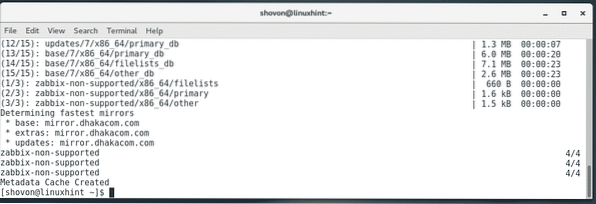
Instalando o Zabbix:
Agora, você está pronto para instalar o Zabbix e todos os pacotes necessários em sua máquina CentOS 7.
Para instalar o Zabbix em sua máquina CentOS 7, execute o seguinte comando:
$ sudo yum install zabbix-server-mysql zabbix-web-mysql zabbix-agent
Agora aperte y e então pressione
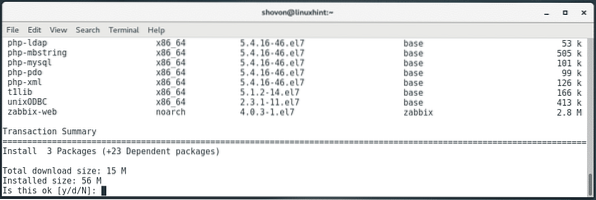
Pacotes Zabbix estão sendo baixados.
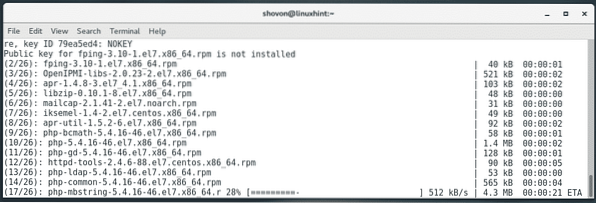
Agora aperte y e então pressione
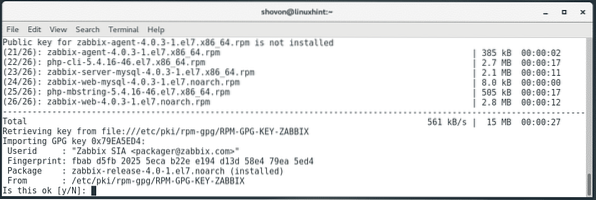
Agora aperte y e então pressione
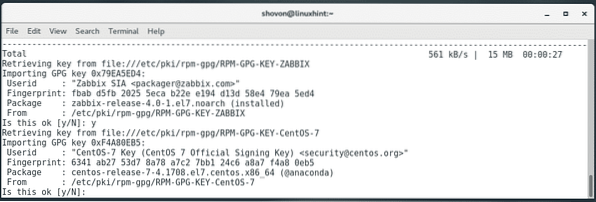
Agora aperte y e então pressione
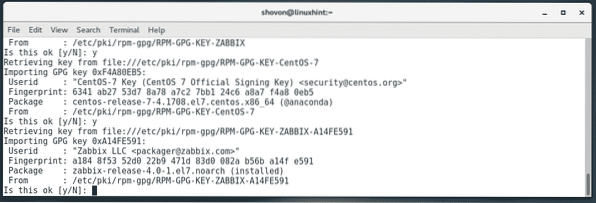
Zabbix deve ser instalado.
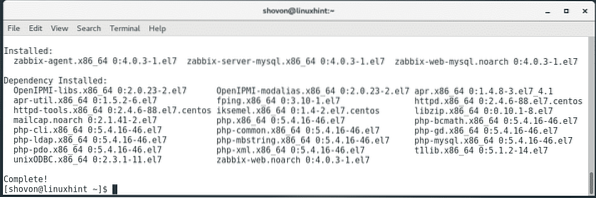
Instalando o banco de dados MariaDB:
Agora, você tem que instalar o MariaDB. MariaDB será usado como armazenamento de dados Zabbix.
Para instalar o MariaDB no CentOS 7, execute o seguinte comando:
$ sudo yum install mariadb mariadb- server
Agora aperte y e então pressione
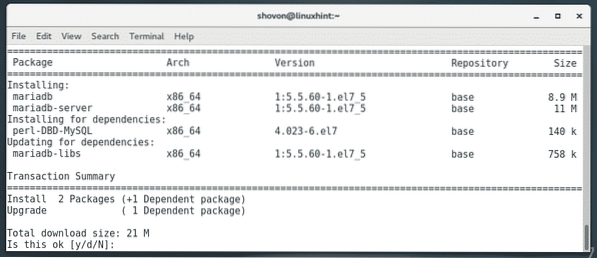
O banco de dados MariaDB deve ser instalado.
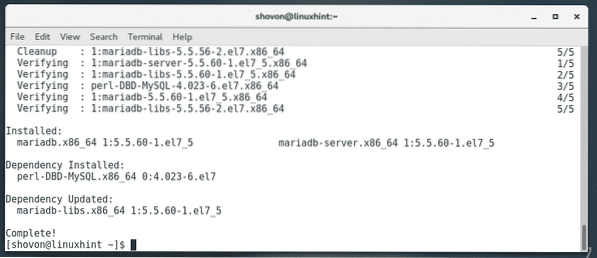
Agora comece mariadb serviço de banco de dados com o seguinte comando:
$ sudo systemctl start mariadb
Além disso, adicione mariadb serviço de banco de dados para a inicialização do sistema com o seguinte comando:
$ sudo systemctl enable mariadb
Criando um banco de dados para o Zabbix:
Agora, você tem que criar um banco de dados MariaDB para Zabbix. Para fazer isso, execute o seguinte comando:
$ sudo mysql -u root
NOTA: Por padrão, sem MariaDB raiz a senha está definida. Se você gostaria de configurar um raiz senha, então execute mysql_secure_installation comando e siga o assistente de configuração interativa. Em seguida, conecte-se ao seu banco de dados MariaDB com sudo mysql -u root -p comando.
Você deve estar logado no console MariaDB.
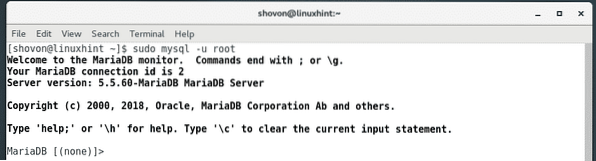
Agora, crie um banco de dados MariaDB zabbix com o seguinte comando:
MariaDB [(nenhum)]> criar banco de dados zabbix conjunto de caracteres utf8 agrupar utf8_bin;
Agora, conceda todos os privilégios ao banco de dados zabbix para o usuário MariaDB zabbix e também definir a senha para o usuário zabbix com o seguinte comando:
$ MariaDB [(nenhum)]> concede todos os privilégios no zabbix.* para zabbix @ localhost identificado por'ZABBIX_DB_PASSWORD';
NOTA: Repalce ZABBIX_DB_PASSWORD com a senha que você deseja definir. No meu artigo, vou defini-lo como zabbix.

Agora, saia do console MariaDB com o seguinte comando:
$ MariaDB [(nenhum)]> sair
Agora, execute o seguinte comando para instalar as tabelas Zabbix padrão no banco de dados recém-criado:
$ zcat / usr / share / doc / zabbix-server-mysql * / create.sql.gz | sudo mysql -uzabbix -Dzabbix -p
Agora, digite a senha do seu usuário MariaDB zabbix e pressione

As tabelas padrão do Zabbix devem ser instaladas.
Configurando Zabbix:
Agora, você deve configurar o Zabbix.
Primeiro, abra o / etc / zabbix / zabbix_server.conf arquivo com o seguinte comando:
$ sudo nano / etc / zabbix / zabbix_server.conf
Agora, encontre o DBUser = zabbix linha e colocar uma nova linha DBPassword = zabbix abaixo disso, conforme marcado na imagem abaixo.
NOTA: Substituir zabbix com a senha que você definiu para o usuário MariaDB zabbix.
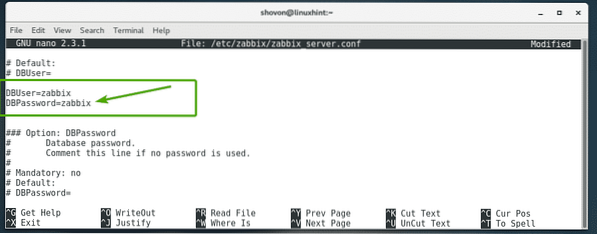
Quando terminar, salve o arquivo pressionando
Agora, edite o / etc / httpd / conf.d / zabbix.conf arquivo com o seguinte comando:
$ sudo nano / etc / httpd / conf.d / zabbix.conf
Agora, você deve ver a seguinte linha, conforme marcado na imagem abaixo.
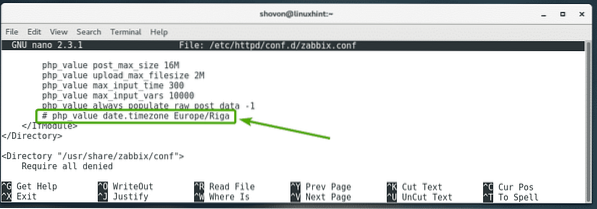
Remova o comentário da linha (removendo o sinal # do início da linha) e altere Europa / Riga para o fuso horário que você deseja definir. Você pode encontrar uma lista de códigos de fuso horário em https: // en.wikipedia.org / wiki / List_of_tz_database_time_zones
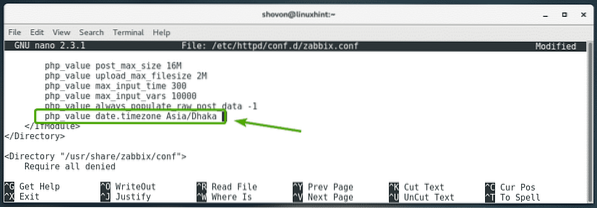
Quando terminar, salve o arquivo pressionando
Iniciando o Servidor Zabbix:
Agora, você tem que reiniciar o servidor zabbix, agente zabbix, httpd Serviços.
Para fazer isso, execute o seguinte comando:
$ sudo systemctl reiniciar zabbix-server zabbix-agent httpd
Agora, adicione o servidor zabbix, agente zabbix, httpd serviços para a inicialização do sistema com o seguinte comando:
$ sudo systemctl enable zabbix-server zabbix-agent httpd
Configurando o Zabbix Frontend:
Agora, você deve configurar o frontend da web do Zabbix a partir de um navegador da web.
Você pode acessar o frontend do Zabbix usando o nome de host ou endereço IP de sua máquina CentOS 7.
Para encontrar o endereço IP de sua máquina CentOS 7, execute o seguinte comando:
$ ip aComo você pode ver, o endereço IP é 192.168.21.133 No meu caso. Será diferente para você. Portanto, certifique-se de substituí-lo pelo seu a partir de agora.
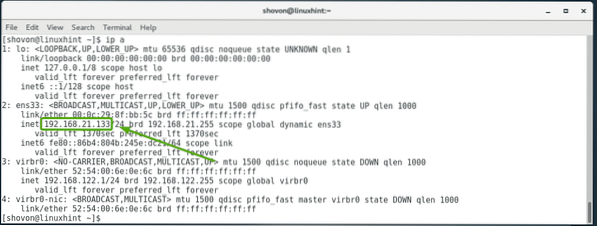
Agora, visite a interface do Zabbix de seu navegador favorito em http: // 192.168.21.133 / zabbix. Você deve ver a seguinte página. Clique em Próxima Etapa.
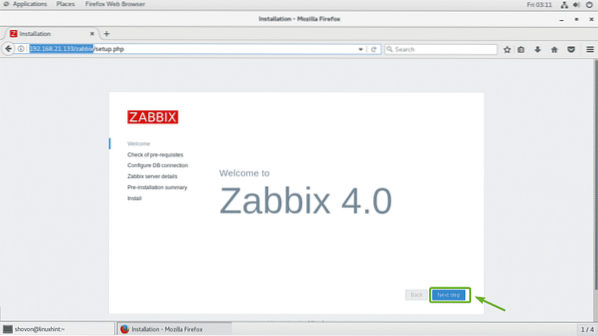
Agora clique em Próxima Etapa.
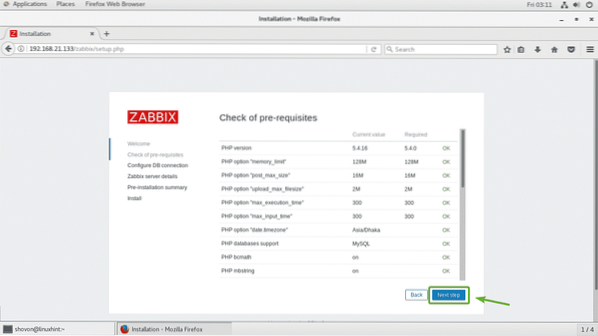
Agora, digite a senha que você definiu para o seu usuário MariaDB zabbix e clique em Próxima Etapa como marcado na imagem abaixo.
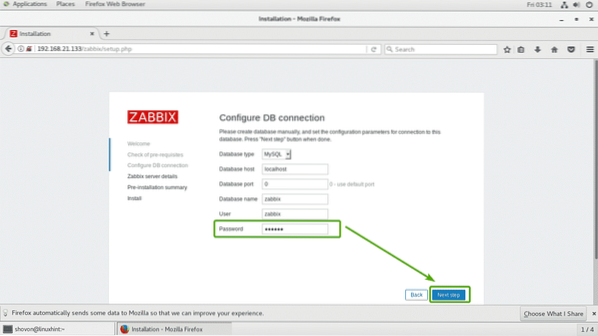
Agora clique em Próxima Etapa.
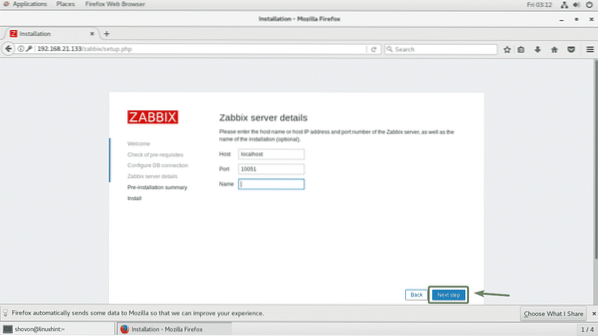
Agora, verifique se está tudo bem. Então, clique em Próxima Etapa.
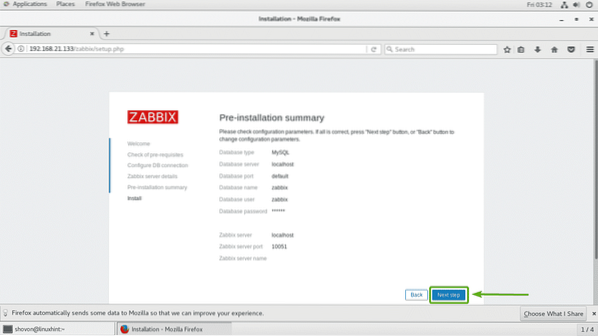
O frontend do Zabbix deve ser configurado. Agora clique em Terminar.
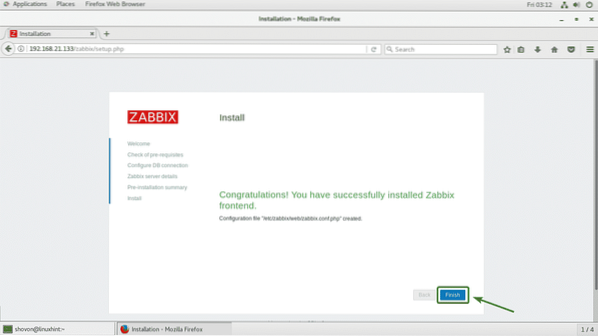
Agora, você deve ser capaz de fazer o login no frontend do Zabbix. O nome de usuário padrão é Admin e a senha padrão é zabbix.
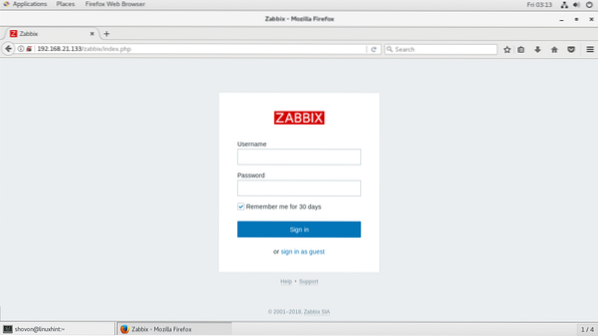
Depois de fazer login, você deve ser capaz de ver o painel do Zabbix. Você pode configurar as tarefas de monitoramento do Zabbix aqui.
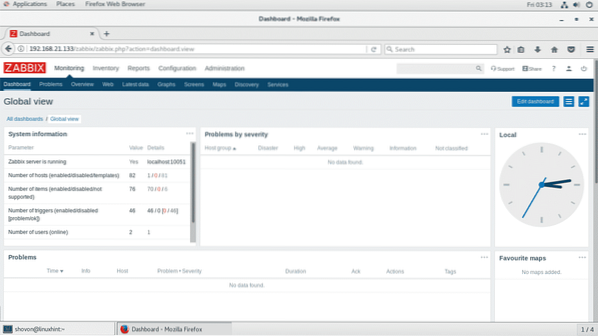
Então, é assim que você instala o Zabbix 4.0 no CentOS 7. Obrigado por ler este artigo.
 Phenquestions
Phenquestions


